Како применити транспарентност на СВГ

Научите како да примените транспарентност на СВГ графику у Иллустратор-у. Истражите како да прикажете СВГ слике са провидном позадином и примените ефекте транспарентности.
Адобе Аналитицс је најмоћнији алат доступан за анализу дигиталних података о потрошачима, али је лакше схватити ако знате одакле да почнете. Савладајте најосновније и широко применљиве функције на најлакши начин. Добијте детаље о две стандардне израчунате метрике у индустрији аналитике које се фокусирају на анализу ангажовања на вашем сајту, апликацији или другом дигиталном власништву. Откријте неколико савета за побољшање продуктивности у радном простору за анализу.
Адобе-ов радни простор за анализу је место где обављате највећи део анализе података. Интерфејс је интуитиван, али има много тога. Следећи савети ће вас водити кроз најлакше начине да приступите најчешће коришћеним функцијама:
Искористите предности напредних функција у Адобе Аналитицс-у тако што ћете изградити и применити израчунате метрике, тачке података креиране у Адобе Аналитицс-у након што су подаци обрађени и доступни су у Адобе интерфејсу. Занимљиво је да израчунате метрике не морају да садрже прорачун, али обично то чине. Израчуната метрика у Адобе Аналитицс-у може бити метрика на коју се примењује другачија метода приписивања, сегмент или прорачун. Следи неколико једноставних израчунатих метрика које би вам требале бити корисне када започнете своје путовање у Адобе Аналитицс.
Компаније брину о количини ангажовања посетилаца на њиховој веб страници и мобилној апликацији. Уобичајени показатељ који анализира ангажовање користи овај прорачун: прикази странице подељени посетама. Размишљање иза ове метрике је једноставно:
Дигитални аналитичари користе метрику приказа странице по посети деценијама и пружа користан објектив у погледу квалитета посета које потичу ваши маркетиншки канали, типови уређаја или географске локације. Следећа слика показује како је метрика изграђена у Адобе-овом интерфејсу.

Када примените метрику приказа странице по посети (или било коју израчунату метрику), такође укључите у анализу метрику која није израчуната. Ова неизрачуната метрика ће вам помоћи да пружите контекст вашој анализи. На пример, претпоставимо да анализирате мобилне уређаје који приступају вашој веб локацији и приметите да одређени уређај, Мицрософт Кин, има далеко највећи број приказа страница по посети. Пре него што позовете свој тим да им кажете да ваша веб локација мора да буде поново направљена имајући на уму димензије овог уређаја из 2010. године, било би паметно додати метрику посета и јединствених посетилаца у вашу анализу. Овај додатни контекст ће вам помоћи да схватите да је број приказа страница по посети био висок за Кин јер је само један посетилац дошао на ваш сајт са тим уређајем. Додатни контекст ваших неизрачунатих показатеља пружио је драгоцену лекцију:
Нажалост, прегледи страница по посети имају и друге грешке осим потенцијалног недостатка контекста. Када се прикази странице по посети примени на димензију странице, она показује само број поновних посета сваке странице, у просеку, у оквиру посете. Интересантније питање је: „Које странице помажу да се повећа број приказа страница на другим страницама?“ Одговор ће вам пружити странице које ће највероватније подстаћи ваше посетиоце да се ангажују на вашој веб локацији. Ову додатну метрику је лако изградити. Показатељи су исти као прикази странице по посети, са приказима странице у бројиоцу и посетама у имениоцу. Једина промена се односи на модел атрибуције примењен на бројилац. Користите Цалцулатед Метриц Буилдер у Адобе-у да примените модел атрибуције који није подразумевани постављен на Партиципатион, као што је приказано на следећој слици.
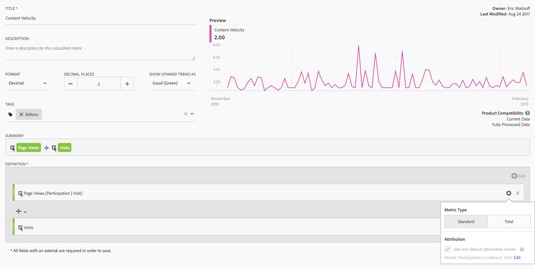
Захваљујући магији учешћа, сваки наредни преглед странице је укључен у број приказа странице када пријавите учешће. Након што креирате метрику брзине садржаја, можете је применити на димензију странице да бисте открили странице које се не само често прегледавају по посети, већ и убеђују ваше посетиоце да наставе да читају и друге странице на вашем сајту.
Суочите се са тим: заузети сте на послу. Било да сте маркетиншки стручњак, аналитичар или научник за податке, ваше време је ограничено, а календар је пун састанака. Да бисте максимално искористили време које проводите у Адобе-овом алату за радни простор за анализу, користите следећу листу наших омиљених хакова за продуктивност да бисте максимално искористили сваку секунду коју проведете у Адобе интерфејсу:
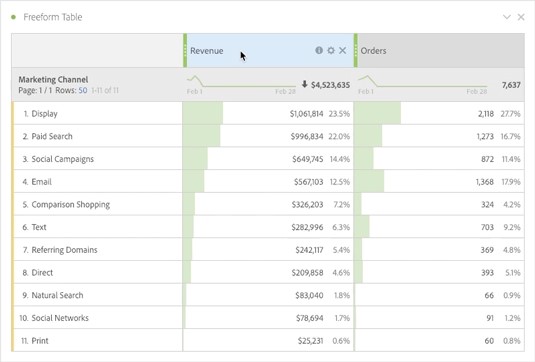
Сваки од ових хакова за продуктивност ће вам помоћи да убрзате анализу и повећате своју вештину. Надамо се да ћете уживати у свом слободном времену које сада имате да наставите да учите о радном простору за анализу!
Научите како да примените транспарентност на СВГ графику у Иллустратор-у. Истражите како да прикажете СВГ слике са провидном позадином и примените ефекте транспарентности.
Након што увезете своје слике у Адобе КСД, немате велику контролу над уређивањем, али можете да промените величину и ротирате слике као и било који други облик. Такође можете лако заокружити углове увезене слике користећи углове виџета. Маскирање ваших слика Дефинисањем затвореног облика […]
Када имате текст у свом Адобе КСД пројекту, можете почети да мењате својства текста. Ова својства укључују породицу фонтова, величину фонта, тежину фонта, поравнање, размак између знакова (кернинг и праћење), размак између редова (водеће), попуну, ивицу (црте), сенку (сенка) и замућење позадине. Дакле, хајде да прегледамо како се та својства примењују. О читљивости и фонту […]
Баш као у Адобе Иллустратор-у, Пхотосхоп уметничке плоче пружају могућност прављења засебних страница или екрана унутар једног документа. Ово може бити посебно корисно ако правите екране за мобилну апликацију или малу брошуру. Можете замислити артбоард као посебан тип групе слојева креираних помоћу панела Лаиерс. Његово […]
Многи алати које пронађете на панелу ИнДесигн алати се користе за цртање линија и облика на страници, тако да имате неколико различитих начина да креирате занимљиве цртеже за своје публикације. Можете креирати било шта, од основних облика до сложених цртежа унутар ИнДесигн-а, уместо да морате да користите програм за цртање као што је […]
Умотавање текста у Адобе Иллустратор ЦЦ није исто што и умотавање поклона — лакше је! Преламање текста присиљава текст да се омота око графике, као што је приказано на овој слици. Ова функција може додати мало креативности сваком комаду. Графика тера текст да се омота око ње. Прво, креирајте […]
Када дизајнирате у Адобе Иллустратор ЦЦ, често вам треба да облик буде тачне величине (на пример, 2 к 3 инча). Након што креирате облик, најбољи начин да му промените величину на тачна мерења је да користите панел Трансформ, приказан на овој слици. Изаберите објекат, а затим изаберите Прозор→ Трансформирај у […]
Можете да користите ИнДесигн да креирате и мењате графику КР кода. КР кодови су облик бар кода који може да чува информације као што су речи, бројеви, УРЛ адресе или други облици података. Корисник скенира КР код користећи своју камеру и софтвер на уређају, као што је паметни телефон, а софтвер користи […]
Можда ће доћи време када вам треба нова фотографија да бисте изгледали старо. Пхотосхоп ЦС6 вас покрива. Црно-бела фотографија је новији феномен него што мислите. Дагеротипије и друге ране фотографије често су имале браонкасти или плавичасти тон. Можете креирати сопствена ремек дела у тоновима сепије. Тониране слике могу створити […]
Користећи функцију Ливе Паинт у Адобе Цреативе Суите 5 (Адобе ЦС5) Иллустратор, можете креирати слику коју желите и попунити регионе бојом. Буцкет Ливе Паинт аутоматски детектује регионе састављене од независних путања које се укрштају и испуњава их у складу са тим. Боја унутар датог региона остаје жива и аутоматски тече ако постоји […]







